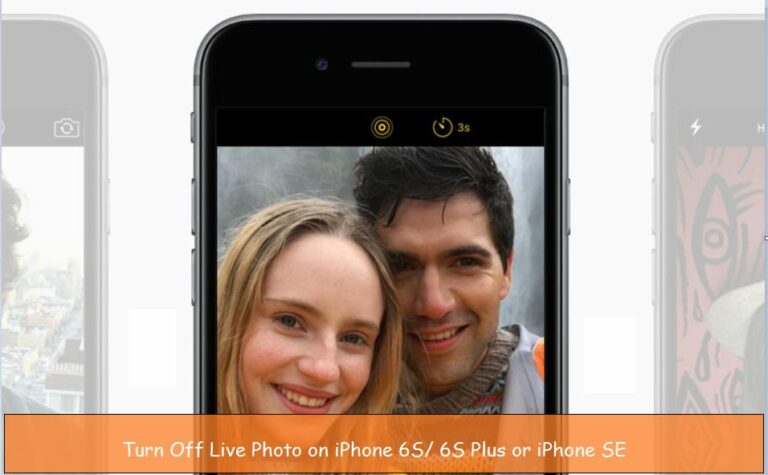Где находится микрофон на iPhone 15 Pro, 15 Pro Max и Plus?
Микрофон вашего устройства выполняет множество важных функций. Например, они используются для шумоподавления, записи видео или звука, приема вызовов и многого другого. Без работы микрофонов вы не сможете совершать телефонные звонки, пользоваться FaceTime или даже использовать Siri для выполнения определенных задач.
Таким образом, знание того, где расположены микрофоны на вашем iPhone 15 серии, может быть очень полезно для устранения неполадок. В этом руководстве мы покажем вам, где расположены микрофоны на вашем последнем флагмане Apple.
Где микрофон на iPhone?
Микрофон iPhone расположен в одинаковом положении для всех моделей iPhone 15. Чтобы получить четкое представление о расположении микрофона, просмотрите изображения в статье ниже.
Нижний микрофон

Обсуждая, где находится микрофон на iPhone 15 серии, первый микрофон установлен в нижней левой части разъема молнии. Нижний микрофон используется для обычных телефонных звонков, аудиовызовов FaceTime и голосовых заметок.
Передний микрофон

Двигаясь вперед, второй микрофон расположен в передней части наушника iPhone вместе с предустановленным стереодинамиком. Он используется для записи на переднюю камеру, видеозвонков FaceTime, громкой связи и Siri.
Задний микрофон

Третий микрофон встроен в заднюю часть устройства серии iPhone 15. Он предварительно установлен в заднюю камеру и используется для шумоподавления, записи голоса через заднюю камеру, видеозвонков FaceTime, Siri и громкой связи.
Где находится микрофон для громкой связи на iPhone?
Микрофон динамика вашего устройства находится в нижней части iPhone. Этот микрофон используется для звонков, когда вы включаете вызов через динамик. Чтобы вы могли ответить на звонок, даже когда телефона нет в руках. Если вы предпочитаете отвечать на звонки через громкую связь, прочтите наше руководство о том, как автоматически отвечать на звонки через громкую связь.
Где микрофон для звонков на iPhone?
Разный микрофон используется для разных типов вызовов на iPhone. Нижний микрофон используется для обычных вызовов, а передний микрофон — для вызовов FaceTime.
Где находится записывающий микрофон на iPhone?
Как мы все знаем, существует несколько микрофонов, которые активируются в зависимости от задачи, которую вы выполняете на своем iPhone. Нижний микрофон используется для записи голосовых заметок, задний микрофон, расположенный на задней панели iPhone, используется для записи видео, а передний микрофон используется для записи видео.
Как проверить микрофон iPhone?
Если вы обнаружили что-то неисправное во время прослушивания звука на своем устройстве и хотите проверить, исправен ли микрофон, выполните следующие действия.
- Получите доступ к приложению Voice Memo на вашем iPhone.
- Нажмите кнопку записи.
- Поднесите нижний микрофон ко рту и говорите, чтобы записать его.
- После этого остановите запись.
Закончив с этим, воспроизведите записанный звук на своем iPhone и проверьте, чист ли голос. Кроме того, вы можете использовать FaceTime или Siri для проверки звука с микрофона.
Как почистить микрофон iPhone?
Если вы обнаружите, что микрофон не записывает чистый звук на вашем iPhone 15 серии, есть вероятность, что грязь, мусор и пыль скапливаются на микрофоне, и это причина, по которой вы столкнулись с проблемой. Вот как можно почистить микрофон iPhone.
- Используйте зубочистку: вы можете осторожно использовать зубочистку, чтобы очистить пыль или мусор; однако во время этой процедуры будьте осторожны.
- Используйте зубную щетку. В этом случае вы можете использовать мягкую зубную щетку, чтобы очистить засор микрофона.
- Маленькая кисть. Еще один вариант — использовать кисть для очистки пыли; кстати, это один из самых безопасных способов сделать это.
- Инструмент со сжатым воздухом. Вы также можете использовать сжатый воздух для очистки отверстий микрофона от пыли и мусора.
Где находится настройка микрофона на iPhone?
- Зайдите в приложение «Настройки» на вашем iPhone.
- Выберите Конфиденциальность и безопасность.
- Нажмите на микрофон.
- Пройдите через «Разрешить приложениям доступ к микрофону» и включите переключатель рядом с приложением, чтобы разрешить вашему устройству использовать микрофон при использовании приложений.
Окончательный вердикт!
В заключение отметим, что разные микрофоны расположены в разных местах вашего iPhone. Однако основная цель этих микрофонов — обеспечить отличное качество звука и точное распознавание голоса. Поэтому очень важно заботиться об этом чувствительном компоненте, поскольку он может существенно повлиять на повседневную деятельность.